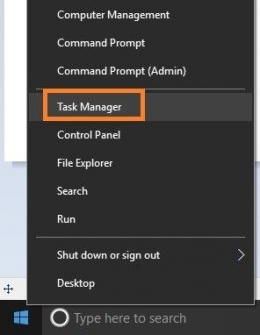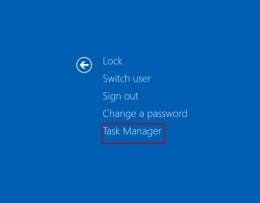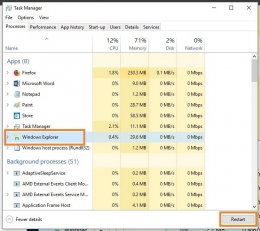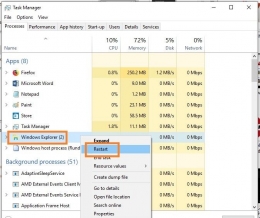Kebanyakan, jika seseorang sedang memasang aplikasi, program, game atau melakukan update di laptop atau komputer, biasanya yang mereka lakukan adalah merestart. Apalagi jika komputer atau laptopnya bermasalah.
Tapi, tindakan kamu khususnya setelah memasang update sofware terbaru, pasti membutuhkan waktu yang tidak cepat, syukur-syukur kalo tidak diselingi error.
Nah, bagi kamu yang sering mendapati masalah seperti itu, sebenarnya ada satu cara yang tujuan dan intinya sama. Bagaimana biar kamu bisa memperbarui sistem tetapi tidak harus melakukan proses reboot.
Cara ini sangat sederhana. Dan dengan trik ini, kamu bisa terhindar dari lamanya proses rebooting yang tidak jarang memakan waktu cukup lama, bahkan sampai berjam-jam.
Cukup mematikan Windows Explorer secara sementara kemudian menghidupkannya kembali. Jika semua sudah kembali berjalan, apa yang kamu perlukan dari proses reboot, dengan cara ini akan selesai dengan sendirinya dan pembaharuan update kamu terpasang dengan sempurna.
Penasaran, ikuti langkahnya seperti dibawah ini.
Yang pertama, klik kanan di Start Menu dan lalu klik Task Manager.
Bisa juga dengan menekan tombol CTRL + ALT + DEL kemudian pilih opsi Task Manger
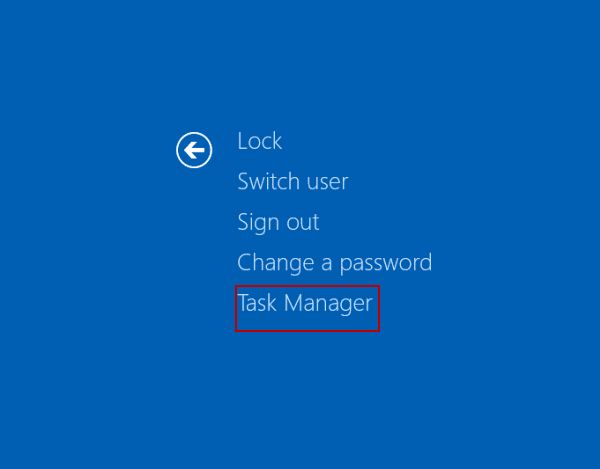
Saat jendela Task Manager tampil, pilih Windows Explorer lalu klik tombol Restart.
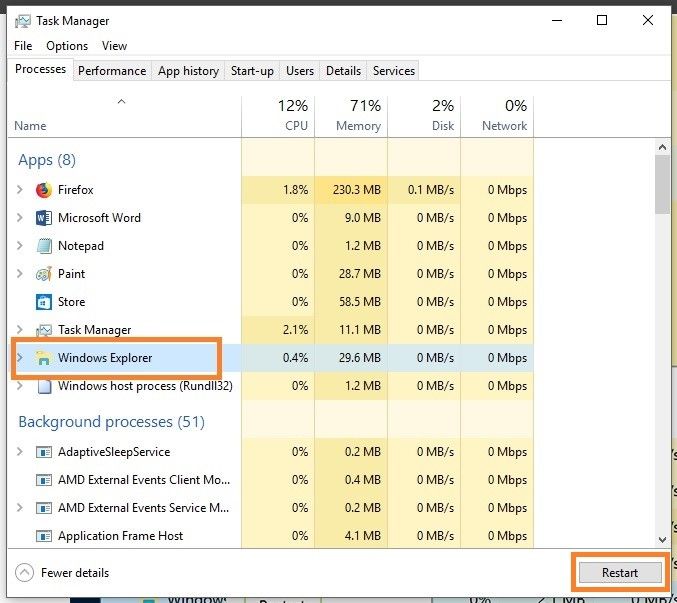
Bisa juga, kamu klik kanan di Windows Explorer kemudian klik Restart. Prosesnya nanti akan ke satu arah, caranya saja yang berbeda.
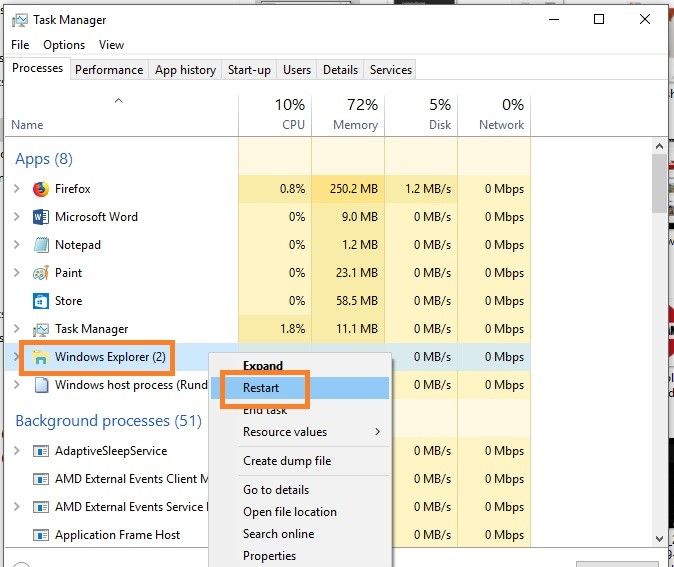
Akhirnya, setelah Windows Explorer mulai kembali berjalan, maka bisa dipastikan semua kebutuhan reboot telah diselesaikan oleh komputer. Dan kamu bisa melanjutkan aktivitas yang sudah tertunda. Hehehehe!
Ok deh, semoga tips ini bermanfaat. Tunggu beberapa tips Windows 10 lainnya disini.
Baca konten-konten menarik Kompasiana langsung dari smartphone kamu. Follow channel WhatsApp Kompasiana sekarang di sini: https://whatsapp.com/channel/0029VaYjYaL4Spk7WflFYJ2H